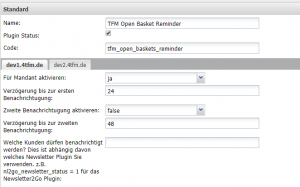Open Basket Reminder
Das Plugin “tfm_open_baskets_reminder” erinnert Kunden, die etwas in Ihrem Shop in den Warenkorb legen und dann den Kauf nicht abgeschlossen haben, per Mail an den noch offenen Warenkorb. In der Mail werden alle Artikel aufgelistet die im Warenkorb sind, sowie ein Link zum Shop.
Sie können per Option bestimmen wie viele Stunden nach dem hinzufügen eines Produkts in den Warenkorb die Mail versendet werden soll.
Optional können Sie noch eine zweite Erinnerungsmail zu einem anderen Zeitpunkt versenden.
Alle Warenkörbe die vor der Plugin-Installation erstellt wurden, werden nicht berücksichtigt.
Beispiel Ablauf:
1. Tag 12:00 Uhr: Der Kunde legt Artikel 1 in den Warenkorb.
1. Tag 21:00 Uhr: Der Kunde legt Artikel 2 in den Warenkorb.
2. Tag 12:01 Uhr: Das System erkennt, dass der Kunde vor 24 Stunden einen Artikel in den Warenkorb und 9 Stunden später einen zweiten Artikel in den Warenkorb gelegt hat. Der Kunde hat die Bestellung aber jedoch nicht abgeschlossen und wird nun per Email an seine ausgewählten Artikel erinnert.
Damit sich diese Funktion im Rahmen der rechtlichen Vorgaben befindet, können Sie den Versand auf Kunden limitieren, welche Ihre Einwilligung zum Newsletterversand gegeben haben.(Siehe Option “Kundeneinschränkung”)
Screenshots
Installation & Konfiguration
Führen Sie die generelle Installationsanleitung für 4tfm-Plugins aus.
Nachdem das Plugin installiert und aktiviert ist, laden Sie den Administrationsbereich mit der F5-Taste neu
Cron Jobs
Mit der Installation des Plugins, sollte die Datei “cron.tfm_open_baskets_reminder.php” (aus dem Verzeichnis “plugins/tfm_open_baskets_reminder/cronjob“) in das Verzeichnis “/cronjobs/” kopiert werden. Außerdem wurde ein Cronjob in xt:Commerce (“Einstellungen => Cronjobs“) erstellt.
Wir empfehlen die Einstellungen nicht anzupassen.
Der Cronjob startet das Script cron.tfm_open_baskets_reminder.php alle 5 Min. und prüft ob Mails versendet werden müssen. Ist dieses der Fall geschieht dieses und der Kunde wird als “informiert” gekennzeichnet.
Plugin-Optionen:
| Option | Beschreibung | Standartwert |
| Für Mandant aktivieren: | Aktiviert das Plugin für diesen Mandanten. | false |
| Verzögerung bis zur ersten Benachrichtugung: | Wie lange nachdem der erste Artikel in den Warenkorb gelegt wurde, soll die Erinnerungsmail versendet werden? Angabe in vollen Stunden. | 24 |
| Zweite Benachrichtugung aktivieren: | Soll eine zweite Erinnerung versendet werden? | false |
| Verzögerung bis zur zweiten Benachrichtugung: | Wie lange nachdem der erste Artikel in den Warenkorb gelegt wurde, soll die zweite Erinnerungsmail versendet werden? Angabe in vollen Stunden. | 48 |
| Kundeneinschränkung: | Welche Kunden dürfen benachrichtigt werden? Dies ist abhängig davon welches Newsletter Plugin Sie verwenden. z.B. "nl2go_newsletter_status = 1" für das Newsletter2Go Plugin. Wichtig:Sollten Sie diesen Weg der Konfiguration gehen, dann sollten Sie außerdem in dem E-mail-Template einen Link hinterlegen, der dem Kunden erlaubt sich von dem Newsletter abzumelden |
Konfiguration & Infos
Nach der Installation des Plugins müssen Sie grundsätzlich keine besonderen Einstellungen vornehmen. Das Plugin muss lediglich (mit der Option “Status” und “für Mandant aktivieren”) aktiviert werden. Zusätzlich müssen Sie natürlich die Verzögerung für die beiden Mails konfigurieren und ggf. aktivieren.
Wir empfehlen hier “23” Std. für die erste Mail “167” für die zweite Mail.
E-Mail-Templates
Die E-Mail-Templates für die Benachrichtigungs-Mails, welche an die Kunden gesendet werden, finden Sie im Mail-Manager “tfm_open_baskets_reminder”. Wir empfehlen, dass Sie die Texte überfliegen sollten um diese ggf. Ihrem gewünschten Auftreten anzupassen. Außerdem würden wir empfehlen, damit sich diese Funktion im Rahmen der rechtlichen Vorgaben befindet, den Versand auf Kunden zu limitieren, welche Ihre Einwilligung zum Newsletterversand gegeben haben.(Siehe Option “Kundeneinschränkung”)
Sollten Sie diesen Weg gehen, müssen Sie noch einen Link zum Abmelden des Newsletters im E-Mail-Template einbinden.